Sisällysluettelo

suddenlink-kaapeliboksi ei toimi
Suddenlink on melko hyvämaineinen tuotemerkki, jolla on sormensa monessa pelissä. Tunnet heidät tietysti kaapelitelevisiopäästä, mutta he ovat mukana myös tekemässä nopeita internet-laitteita ja jopa joitain asioita myös turvallisuusmaailmaan.
Kaiken kaikkiaan ne ovat vuosien varrella osoittautuneet riittävän hyviksi yrityksiksi, ja vain harvat niiden tuotteista ovat aiheuttaneet asiakkaille liikaa vaivaa.
Ymmärrämme kuitenkin, ettet olisi täällä lukemassa tätä, jos kaikki toimisi niin kuin pitääkin. Meistä näyttää siltä, että yhä useammat ihmiset kyselevät foorumeilla, miksi heidän kaapeliboksinsa on lakannut toimimasta.
Meistä se kuulosti melko oudolta ongelmalta, joten päätimme tutkia, mistä se johtuu ja miten se voidaan korjata.
Jos Suddenlink-kaapeliboksisi on juuri lakannut toimimasta kokonaan, tässä on kaikki mitä sinun tarvitsee tietää sen korjaamisesta. Useimmissa tapauksissa ongelma voidaan korjata mukavasti omassa kodissasi näiden vinkkien avulla, jotka käymme läpi.
Katso myös: 4 tapaa korjata Dish DVR ei näytä tallennettuja ohjelmiaOn kuitenkin myös mahdollista, että tämä ongelma voi olla merkki suuresta laitteisto-ongelmasta. Teemme kuitenkin kaikkemme auttaaksemme.
Katso myös: 4 Ratkaisua Dish TV:n toimintanäytön jatkuva avautuminenMiten korjata SuddenLink kaapeli laatikko ei toimi
- Yritä nollata kaapelilaatikko
Vaikka vianetsintävinkkinä usein sivuutetaankin se, että se on hieman liian "yksinkertainen", olisit hämmästynyt siitä, kuinka usein uudelleenkäynnistyksellä voidaan hoitaa homma Uudelleenkäynnistyksissä on se hyvä puoli, että ne poistavat kaikki pienet viat ja häiriöt, jotka ovat saattaneet asettua Cable Boxiin ajan myötä.
Tämä ei tietenkään toimi, jos jokin on vakavasti vialla, mutta se on ehdottomasti hyvä paikka aloittaa. Näin se tehdään.

Käynnistääksesi kaapeliboksin uudelleen sinun on ensiksi tehtävä seuraavaa irrota se virtalähteestään; Vaikka on olemassa mahdollisuus vain sammuttaa ja käynnistää se uudelleen, se ei ole läheskään yhtä tehokasta.
Jätä se siis kytkettynä pois päältä muutamaksi minuutiksi, jotta se ehtii tyhjentää itsestään kaikki väliaikaiset tiedostot, joita se ei tarvitse. Sen jälkeen voit kytke se takaisin uudelleen, jolloin laitteen pitäisi myös muodostaa uusi yhteys palvelimeen, mikä parantaa sen suorituskykyä entisestään.
Pienellä tuurilla se riittää useimmille teistä. Jos ei, meidän on nostettava hieman panosta.
- Laitteen kovan nollauksen suorittaminen

Joskus, kun nollaus ei vain riitä ratkaisemaan ongelmaa, tämä viittaa yleensä laitteen asetuksissa olevaan ongelmaan. Tietenkin, jos tiedät tarkalleen, mitä olet tekemässä, on aina mahdollista tehdä mene asetuksiin itsesi ja etsi harha-asetusta.
Tämä vaatii kuitenkin melko paljon aikaa ja tietotaitoa, emmekä voi selittää sitä kaukaa.
Vaihtoehtoisesti on aina olemassa paljon helpompi tapa - palauttaa laite tehdasasetuksiin, jolloin kaikki asetukset palautuvat oletusasetuksiin. Tämä aiheuttaa sen, että kaikki laatikkoon tallennetut tiedot tyhjennetään, jolloin laite palautuu käytännössä samaan tilaan, jossa se oli tehtaalta lähtiessään.
Melkein kaikki tämäntyyppiset laitteet voidaan nollata käyttämällä oletusarvoista painikeyhdistelmää. Sinun tapauksessasi sinun tarvitsee tehdä vain seuraavaa paina kaapeliboksin etupuolella olevia kolmea painiketta alas ja pidä niitä painettuna. Nämä painikkeet ovat äänenvoimakkuuden lisäys, vähennys sekä valikko- tai infopainike.
Sinun on pidettävä näitä painikkeita alhaalla, kun laite on käynnissä, jotta se toimii. Jos mietit, kuinka kauan sinun on pidettävä painikkeita alhaalla, laite ilmoittaa sen sinulle.
Heti kun LED-valot ovat alkaneet vilkkua, tämä tarkoittaa, että nollaus on käynnissä. Kun ne ovat jälleen kiinteitä valoja, laitetta voi kokeilla uudelleen ja tarkistaa, toimiiko se.
Jos tämä painikeyhdistelmä ei auta sinua, sinun on ehkä tutustuttava laitteesi käyttöohjeeseen. Kaikki tarvitsemasi tiedot löytyvät sieltä. Jos olet hukannut käyttöohjeen, voit vain Googlaa käyttöohje joka vastaa juuri käyttämääsi mallia.
- Ota yhteyttä Suddenlinkiin
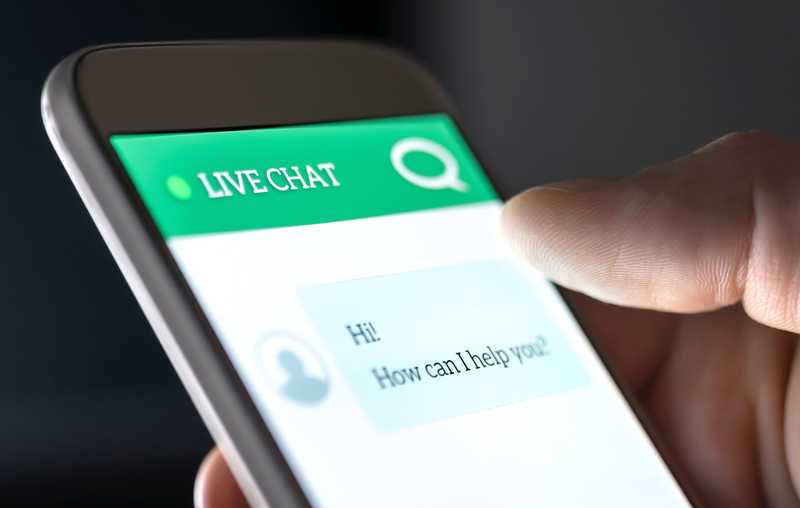
Valitettavasti jos sama virhe jatkuu vielä edellä mainittujen korjausten jälkeen, se ei yleensä ole kovin hyvä uutinen. Itse asiassa se tarkoittaa useimmiten, että laitteistossa on jotain vikaa.
Ainoa looginen toimintatapa, joka tästä eteenpäin jää jäljelle, on - ottaa yhteyttä Suddenlinkin asiakastukeen Kun otetaan huomioon, että monet ovat valittaneet asiasta viime aikoina, voisimme kuvitella, että he ovat tottuneet saamaan puheluita asiasta!
Parhaimmillaan he tarkistavat sitten, onko heidän taustajärjestelmässään ongelma, joka voi aiheuttaa ongelman. Jos näin on, olet onnekas, sillä he pystyvät useimmiten korjaamaan ongelman muutamassa tunnissa. Jos näin ei ole, se tarkoittaa varmasti, että ongelma liittyy juuri sinun laitteeseesi.
Kun puhut heille, varmista, että he tietävät tarkalleen, mitä olet kokeillut. Näin he pääsevät ongelman ytimeen paljon nopeammin, mikä säästää teidän molempien aikaa.
Tällöin voidaan katsoa tarpeelliseksi lähettää teknikko katsomaan laitetta läheltä ja henkilökohtaisesti. Tässä vaiheessa sen pitäisi varmasti riittää, jotta ongelma saadaan lopullisesti ratkaistua.



